
3 cách giãn dòng trong Excel
Bạn đang chỉnh sửa bảng tính Excel mà gặp phải tình trạng dòng to, dòng nhỏ lộn xộn khiến trang tính không được đều nhau. Đừng lo lắng, hãy theo dõi bài viết để biết 3 cách giãn dòng trong Excel siêu nhanh và đơn giản.
I. Cách giãn dòng Excel thủ công
1. Hướng dẫn nhanh
Mở file Excel bạn muốn chỉnh sửa, bôi đen dòng muốn giãn > Đặt chuột ở hình vuông nhỏ tại góc ô kéo xuống khoảng cách bạn muốn giãn là xong.
2. Hướng dẫn chi tiết
Mở file Excel bạn muốn chỉnh sửa, bôi đen nguyên dòng muốn giãn > Đặt chuột ở hình vuông nhỏ tại góc ô kéo xuống khoảng cách bạn muốn giãn.
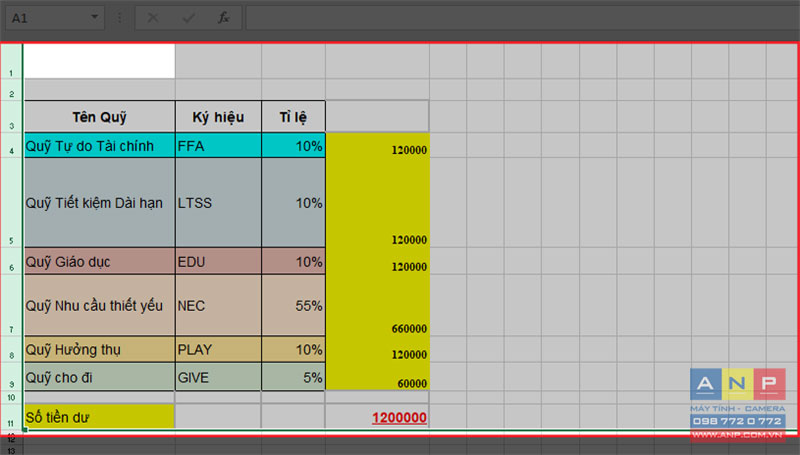
Sau đó, màn hình sẽ hiển thị bảng tính sau khi đã giãn cách dòng.
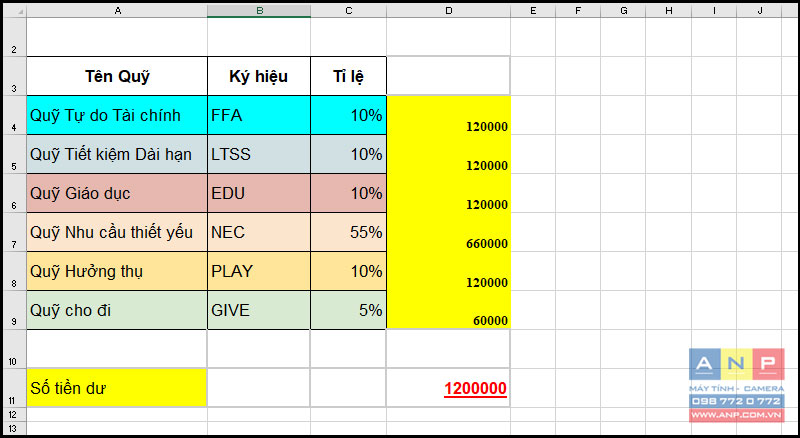
II. Cách giãn dòng Excel tự động
1. Hướng dẫn nhanh
Mở file Excel bạn muốn chỉnh sửa, bôi đen dòng muốn giãn > Tại công cụ Home, chọn Format > Chọn AutoFit Row Height là xong.
2. Hướng dẫn chi tiết
Mở file Excel bạn muốn chỉnh sửa, bôi đen dòng muốn giãn > Tại công cụ Home, chọn Format > Chọn AutoFit Row Height.
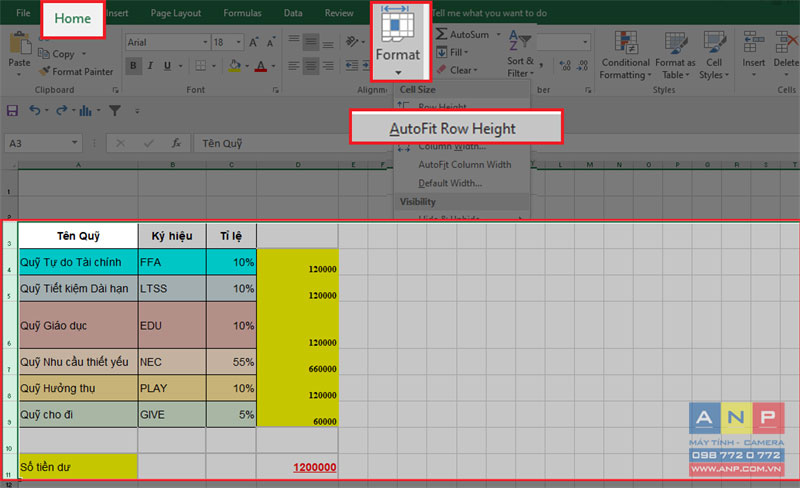
Sau đó hệ thống sẽ tự động chỉnh giãn dòng mà người dùng không cần phải chỉnh sửa gì nhiều.
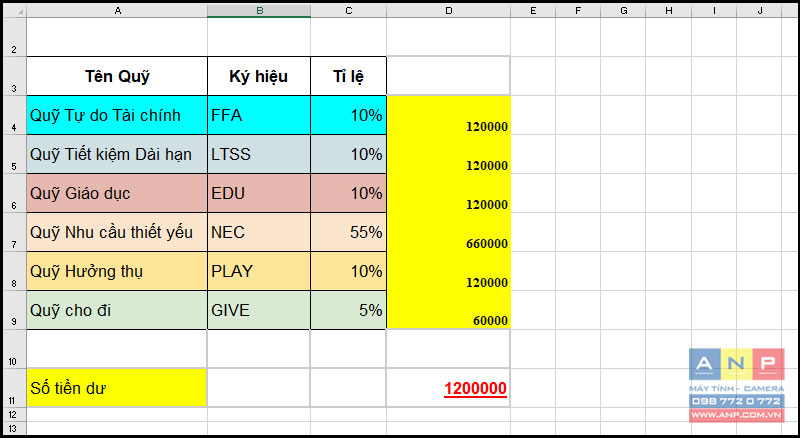
III. Cách giãn dòng Excel tùy chọn kích thước
1. Hướng dẫn nhanh
Mở file Excel bạn muốn chỉnh sửa, bôi đen dòng muốn giãn > Dùng chuột phải chọn vào vùng bôi đen, chọn Row Height > Nhập khoảng cách giãn dòng > Chọn OK là xong.
2. Hướng dẫn chi tiết
Bước 1: Mở file Excel bạn muốn chỉnh sửa, bôi đen dòng muốn giãn > Dùng chuột phải chọn vào vùng bôi đen, chọn Row Height.
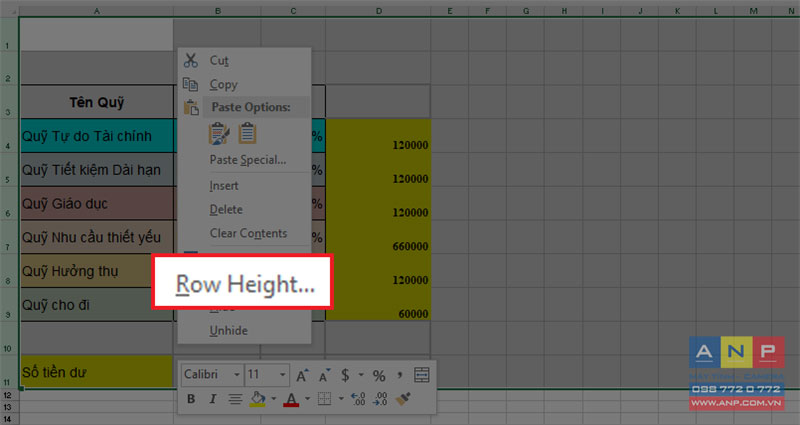
Bước 2: Nhập khoảng cách giãn dòng > Chọn OK.
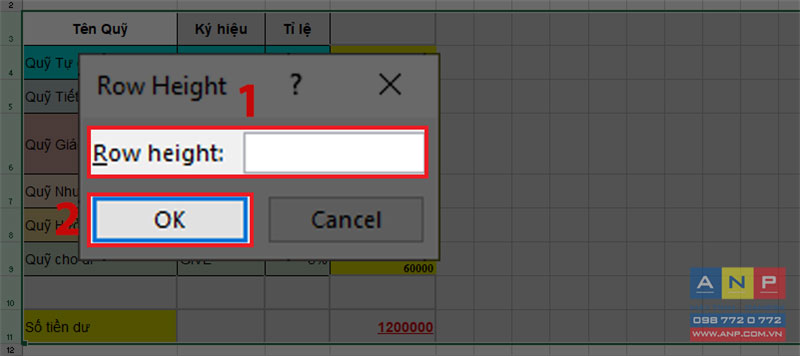
Sau đó màn hình sẽ hiển thị bảng tính đã giãn dòng theo kích thước bạn chọn.
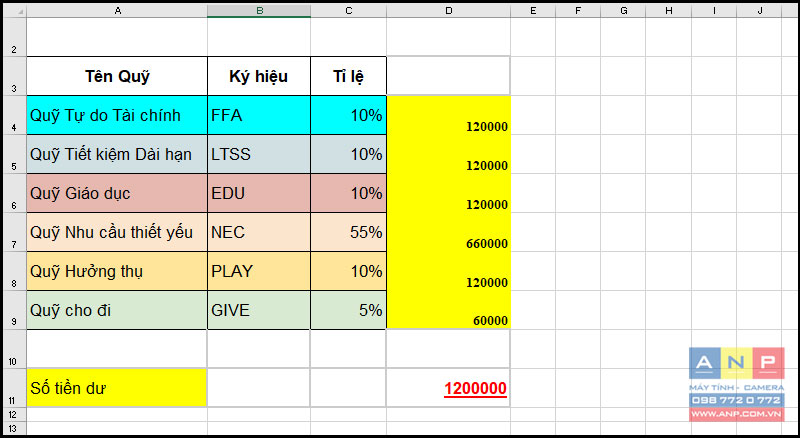
Trên đây là 3 cách giãn dòng trong Excel siêu nhanh và đơn giản trên máy tính giúp bạn có được bảng tính dễ nhìn, tạo sự chuyên nghiệp khi làm việc với các công cụ văn phòng. Nếu cảm thấy bài viết hữu ích, hãy chia sẻ cho bạn bè và đừng quên để lại bình luận phía dưới nhé!







































